错误代码0x80070057怎么修复
- 分类:帮助 回答于: 2022年03月30日 13:20:25
错误代码0x80070057怎么解决?当我们在使用电脑安装系统程序又或者是在用着win功能的时候,经常会碰见错误代码0x80070057,那么错误代码0x80070057怎么修复呢?下面,小编就把修复0x80070057的方法步骤带给大家.
错误代码0x80070057怎么修复
工具/原料
系统版本:windows10
品牌型号:台式电脑/笔记本电脑
方法步骤
方法一 更新提示错误代码0x80070057
1.当我们遇到0x80070057错误时,首先用win+r组合键打开运行,输入“regedit”按下确定打开注册表页面。
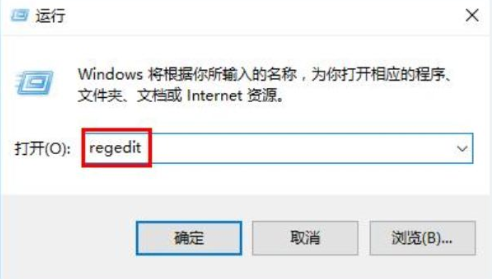
2.然后我们依次点击“HKEY_LOCAL_MACHINE\SOFTWARE\Microsoft\WindowsUpdate”,找到并打开UX下的“IsConvergedUpdateStackEnabled”项。
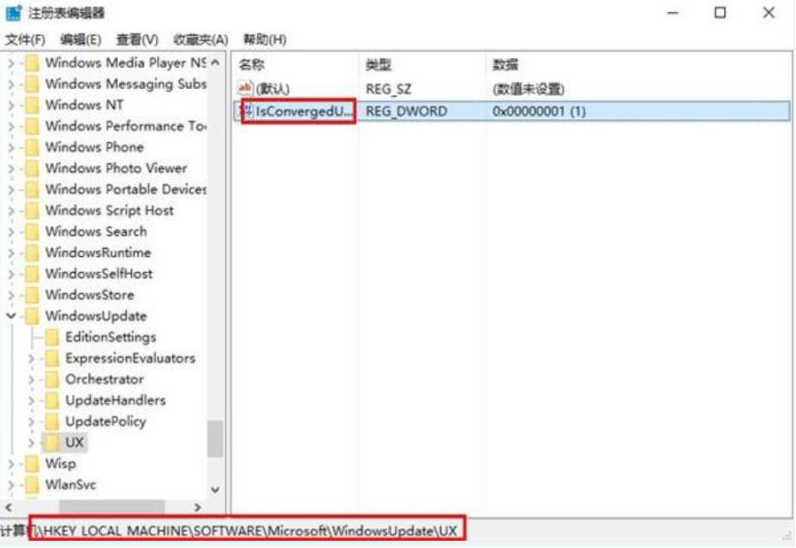
3.此时将数值数据修改成0,保存后将注册表退出重启电脑后即可修复。
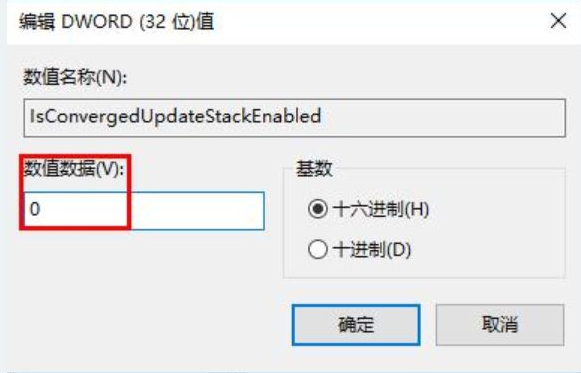
方法二 开启IIS服务提示错误代码0x80070057
1.我们打开windows更新,让自动更新完成就可以解决这个问题即可。
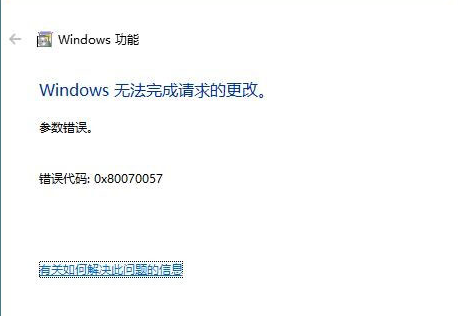
2.更新完成后,再次重启电脑去打开IIS即可修复0x80070057的问题。
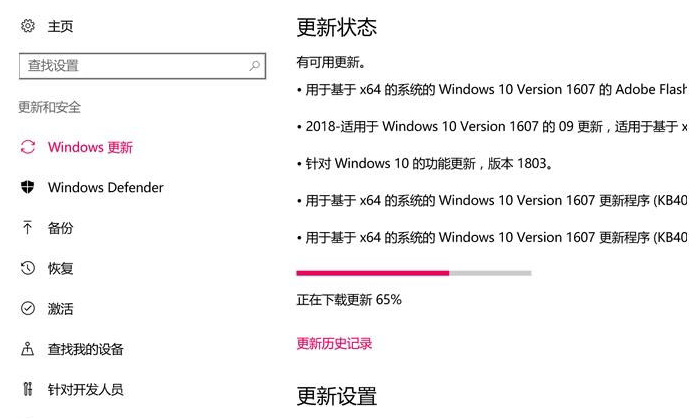
总结
方法一 更新提示错误代码0x80070057
当我们遇到0x80070057错误时,首先用win+r组合键打开运行,输入“regedit”按下确定打开注册表页面。
然后我们依次点击“HKEY_LOCAL_MACHINE\SOFTWARE\Microsoft\WindowsUpdate”,找到并打开UX下的“IsConvergedUpdateStackEnabled”项。
此时将数值数据修改成0,保存后将注册表退出重启电脑后即可修复。
方法二 开启IIS服务提示错误代码0x80070057
我们打开windows更新,让自动更新完成就可以解决这个问题即可。
更新完成后,再次重启电脑去打开IIS即可修复0x80070057的问题。
以上就是错误代码0x80070057的修复方法所在,有需要的用户赶快收藏起来吧。
 有用
26
有用
26


 小白系统
小白系统


 1000
1000 1000
1000 1000
1000 1000
1000 1000
1000 1000
1000 1000
1000 0
0 0
0 0
0猜您喜欢
- 联想电脑c盘文件怎么转移到D盘..2021/03/23
- 橙子装机大师官网的工具怎么使用..2020/12/27
- 小编教你解决电脑前置音频没声音..2017/11/03
- 笔记本cpu排行天梯图对比情况..2021/10/09
- 压缩文件打不开,小编教你压缩文件打不..2018/07/17
- 2021学生党性价比高的电脑笔记本推荐..2021/08/06
相关推荐
- 电脑开机后黑屏怎么解决2022/04/17
- 文件损坏怎么修复2020/04/11
- 电脑怎么截图教程2022/10/05
- 电脑出现蓝屏代码0x0000007e怎么处理..2019/12/14
- kb2838727补丁更新后蓝屏解决方法..2020/07/28
- 0x000000ed蓝屏的解决教程2022/01/10

















